Was ist der Metatrader 4 und wie benutze ich ihn?
MetaTrader 4 (MT4) ist eine elektronische Tradingplattform, die im Privatkundenbereich als eine der besten bekannt ist.
Sie agiert intelligent, ist einfach in der Bedienung und macht Ihr Trading einfacher – unabhängig von Ihrem Erfahrungslevel.
* Live-Kurscharts? Check.
* Order platzieren? Check.
* Kontoverwaltung? Check.
Und noch viel viel mehr. Lesen Sie weiter für mehr Details.
Was ist MT4?
MT4 ist eine intuitive und unkomplizierte Online-Tradingplattform. Sie wird von Tradern verwendet, um auf den Preis der wichtigsten Finanzinstrumente zu spekulieren. Dazu gehören Forex, Rohstoffe, Aktien, Indizes und sogar Kryptowährungen – nur um einige zu nennen.
Sie wurde schnell beliebt, da ihre Benutzer ihre eigenen, automatischen Tradingstrategien erstellen konnten. Seitdem ist MT4 eine der besten Plattformen auf dem Markt der Automatisierung von Trades geworden. Wenn Sie Effizienz mögen, ist MT4 genau das Richtige für Sie.
MT4 wurde ursprünglich von MetaQuotes im Jahr 2005 entwickelt. Sie wurde an ATFX lizensiert, sodass Sie mit MT4 bei uns traden können. Die Software bietet Ihnen Live-Preise und Charts, die Möglichkeit von Orderplatzierungen sowie der Verwaltung Ihrer Konten.
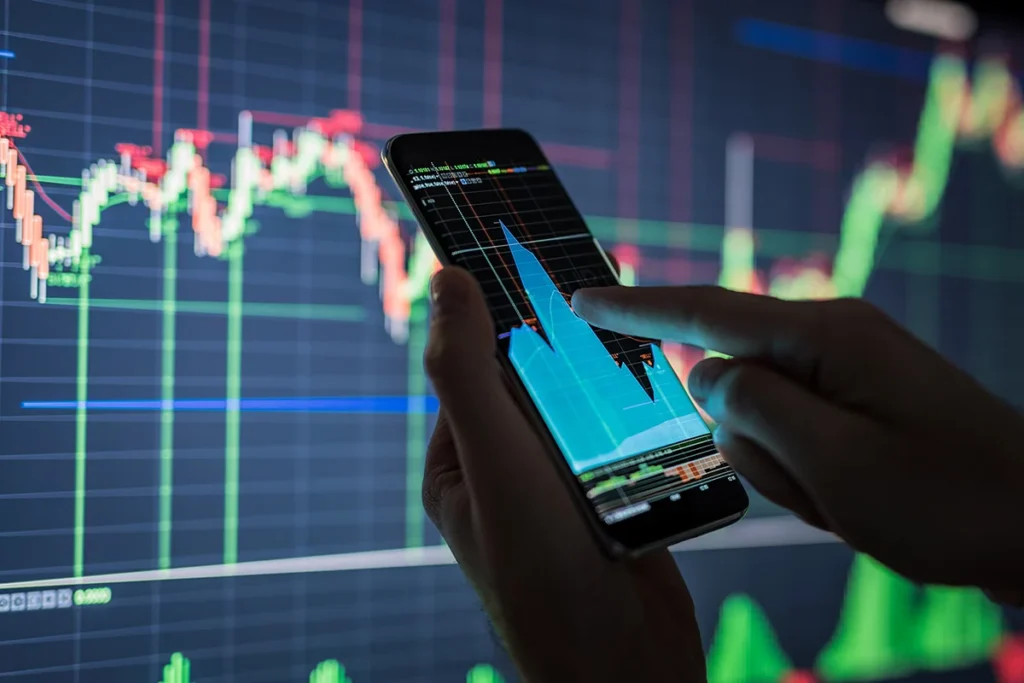
Wie der Metatrader 4 benutzt wird
Die Plattform verfügt über eine riesige Bibliothek an Indikatoren. Realistisch betrachtet werden Sie nicht alle verwenden können – wahrscheinlich nicht einmal 10% hiervon. Aber sie sind für alle Fälle enthalten und stehen für Sie bereit. Die Indikatoren werden von der globalen MT4-Community entwickelt und geteilt.
Sie können mit MT4 Ihre Charts anpassen sowie eine Reihe von Lotgrößen und Instrumenten traden.
Sie können die Plattform auch dazu verwenden, Ihre eigenen automatisierten Handelsstrategien zu entwickeln und anzuwenden. Lassen Sie MT4 die Arbeit für Sie erledigen.
Ein Konto eröffnen
Prima di tutto, hai bisogno di un conto. Per iniziare a usare MT4, dovrai aprire un conto demo o reale. Una volta creato il conto, riceverai le tue credenziali di accesso alla piattaforma.
MT4 herunterladen
Sobald Ihr ATFX- Tradingkonto eröffnet ist, laden Sie anschließend MT4 herunter. Sie können MT4 auf allen gängigen Geräten verwenden: Desktop-PC, Laptop, Smartphone oder Tablet. Melden Sie sich nach dem Herunterladen einfach mit Ihren ATFX-Zugangsdaten an.
Sie können MT4 hier herunterladen.
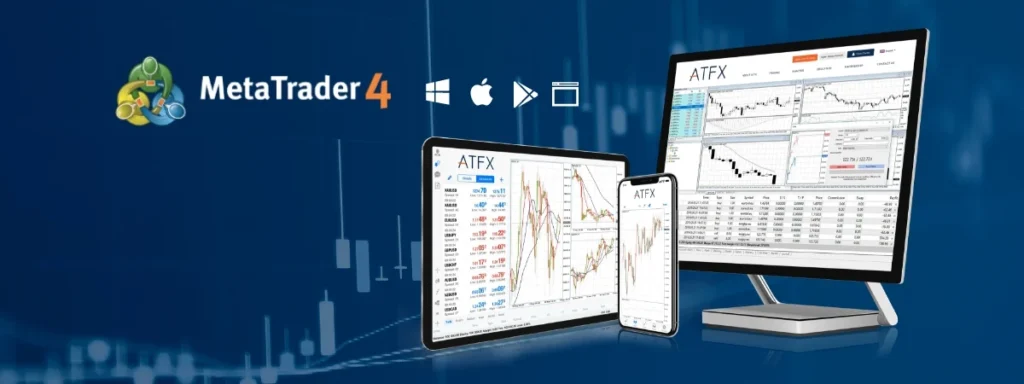
Melden Sie sich für ein Konto an
Eröffnen Sie Ihr Konto
Füllen Sie einfach das Antragsformular für das Live-Tradingkonto aus. Sobald wir die Identität überprüft haben, richten wir Ihr Konto ein.
Zahlen Sie auf Ihr Konto ein
Zahlen Sie Geld von einer Debitkarte, einem E-Wallet oder per Überweisung ein, um mit dem Trading zu beginnen.
Beginnen Sie zu traden
Handeln Sie auf jedem Gerät, einschließlich PC, Android, iPad und iPhone oder über einen Webbrowser.
Wählen Sie Ihre Finanzinstrumente
Über Ihre MT4-Plattform können Sie eine Vielzahl an Instrumenten handeln: Devisen, Aktienindizes, Rohstoffe sowie individuelle Aktien. Sie können auch Spreadbetting betreiben und CFDs traden.
Um die Liste aller Instrumente anzuzeigen, klicken Sie auf „Ansicht“ und anschließend auf „Symbole“ oder benutzen Sie die Tastenkombination „Strg-U“. Sie sehen nun eine Liste mit Symbolen, die Sie Ihrem Market-Watch Fenster hinzufügen können. Anschließend ziehen Sie einfach das Symbol in Ihr Chart und Sie sehen den gewünschten Preischart.
Personalisieren Sie Ihre Charts
MT4 enthält eine Reihe von Tools, die Ihnen helfen, Ihre Trading-Charts individuell zu gestalten und zu personalisieren.
Hier können Sie den Zeitrahmen ändern.
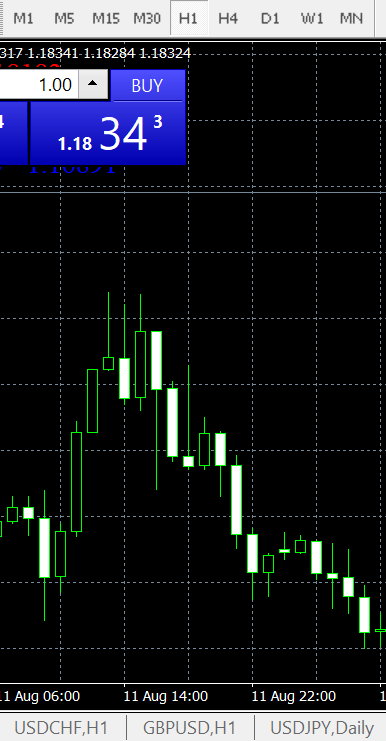
Sie können Objekte auf den Charts zeichnen. Hier sehen Sie eine Liste aller Zeichenwerkzeuge.
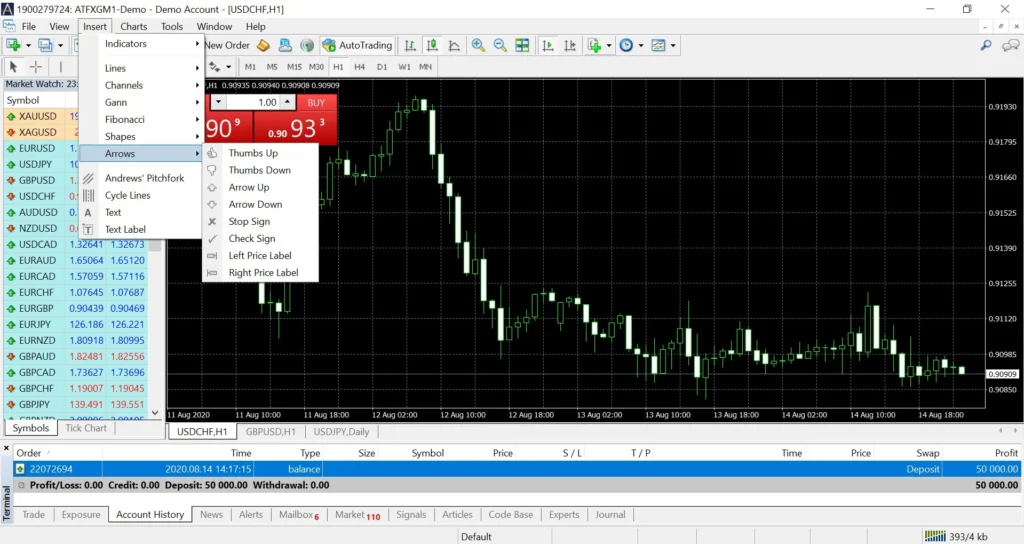
Sie können Ihre Charts optisch für bessere Lesbarkeit anpassen. Dies kann die Farbe oder den Diagrammtyp betreffen.
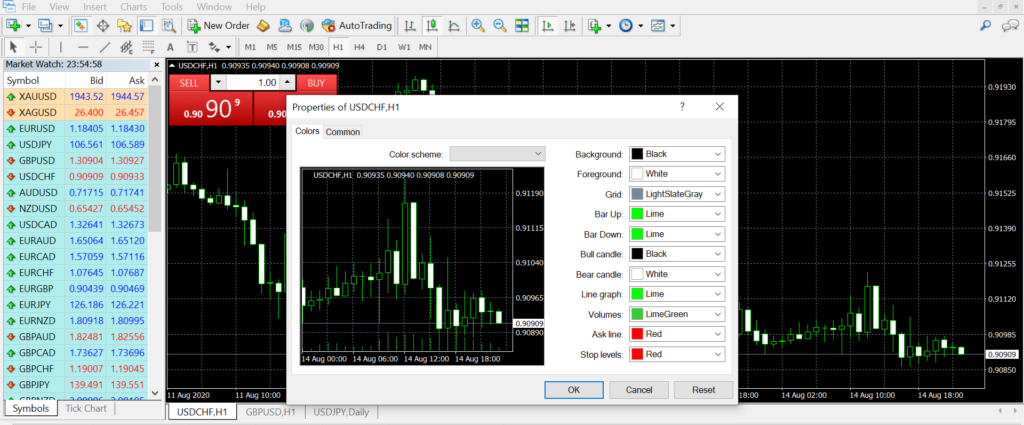
Sie können mehrere Charts gleichzeitig öffnen.
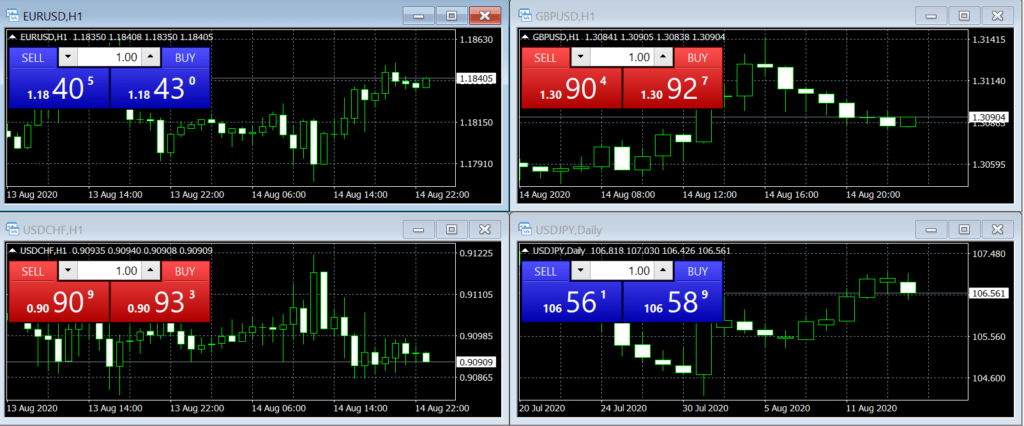
Indikatoren hinzufügen
Sie können Indikatoren zu Ihren MT4-Charts hinzufügen. Zu den beliebtesten Indikatoren gehören MACD, gleitende Durchschnitte, Drehpunkte, der stochastische Oszillator und die Bollinger-Bänder.
Um sie den Charts hinzuzufügen, ziehen Sie einfach den Trading-Indikator aus dem Navigationsfenster und legen Sie ihn über dem Chart ab. Es erscheint ein Popup-Fenster, in dem Sie die Indikatoren anpassen können.
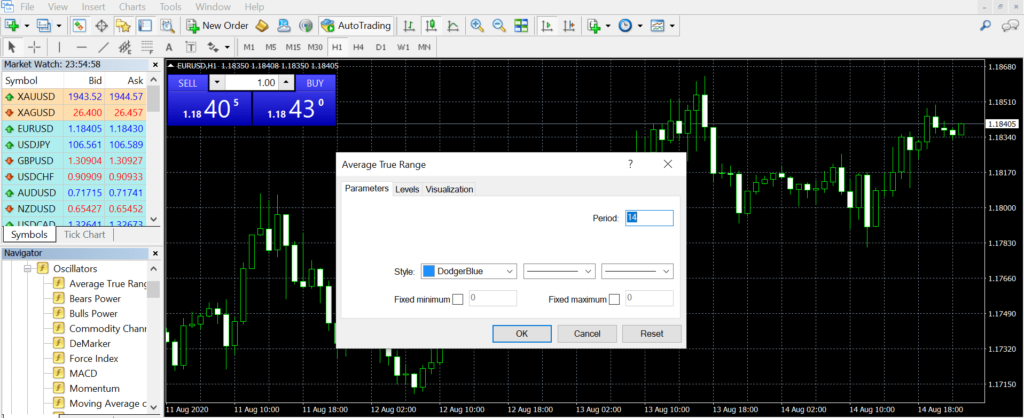
Sie können Indikatoren auch über die Menüleiste hinzufügen. Klicken Sie auf Einfügen, wählen Sie als Nächstes „Indikatoren“ aus und wählen Sie aus dem Dropdown-Menü aus.
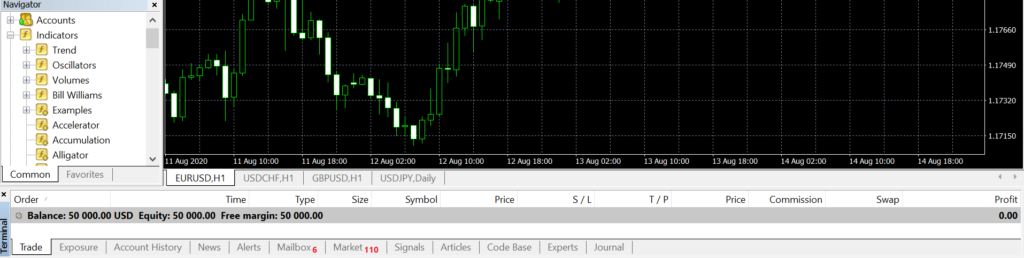
Um einen Indikator zu bearbeiten oder zu entfernen, klicken Sie mit der rechten Maustaste in das Chartfenster und wählen anschließend „Indikatorenliste“. In einem neuen Fenster wird eine Liste aller aktiver Indikatoren auf dem Chart angezeigt. Wählen Sie einen aus der Liste aus und klicken Sie auf „Bearbeiten“, um die Indikatoreinstellungen anzupassen oder ihn zu entfernen.
Einrichtung von Alerts
Das Einrichten eines Preis-Alerts ist einfach. Öffnen Sie das Terminal-Fenster am unteren Bildschirmrand mit der Tastenkombination STRG+T und wählen Sie die Registerkarte „Alerts“ aus.
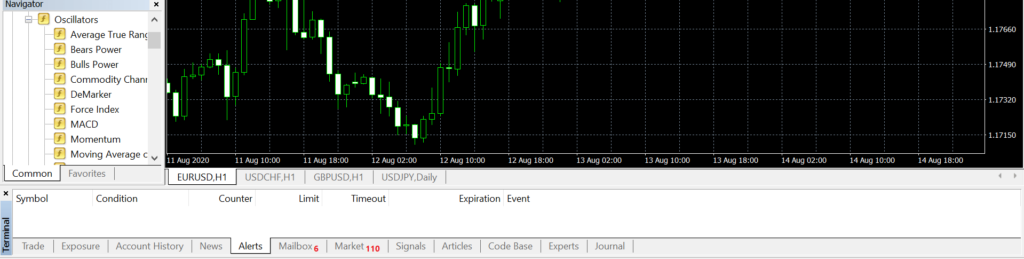
Klicken Sie mit der rechten Maustaste in dieses Fenster und wählen Sie „Erstellen“ aus dem Menü aus. Das Alert-Editorfenster öffnet an der Stelle, an der Sie Ihren Preis-Alert einstellen.
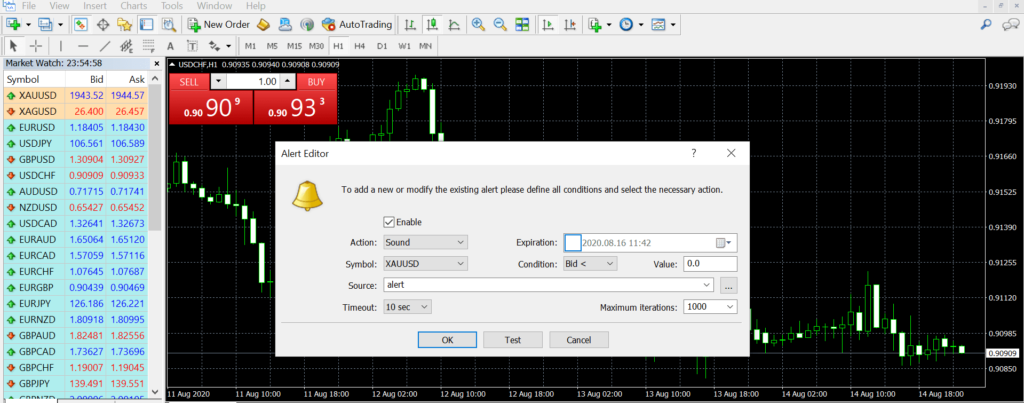
Im Fenster „Preis-Alert“ können Sie eine Preisbewegungswarnung für ein Instrument festlegen, wenn der Preis ein bestimmtes Niveau erreicht. Zudem können Sie eine Warnung für einen bestimmten Zeitraum einstellen. Sie können ein Ablaufdatum auswählen, an dem die Warnung ausläuft.
Füllen Sie alle erforderlichen Informationen über den Alert aus, den Sie einstellen möchten und klicken Sie auf „OK“. Der Alert ist nun aktiv. Von Ihnen eingestellte Alerts werden auf der Registerkarte „Alerts“ der Plattform aufgeführt.
Führen Sie Trades aus
Um einen Trade auszuführen, gehen Sie zu „Tools“ und klicken auf „neue Order“. Das Orderfenster erscheint. Sie können alternativ auch F9 auf Ihrer Tastatur drücken.
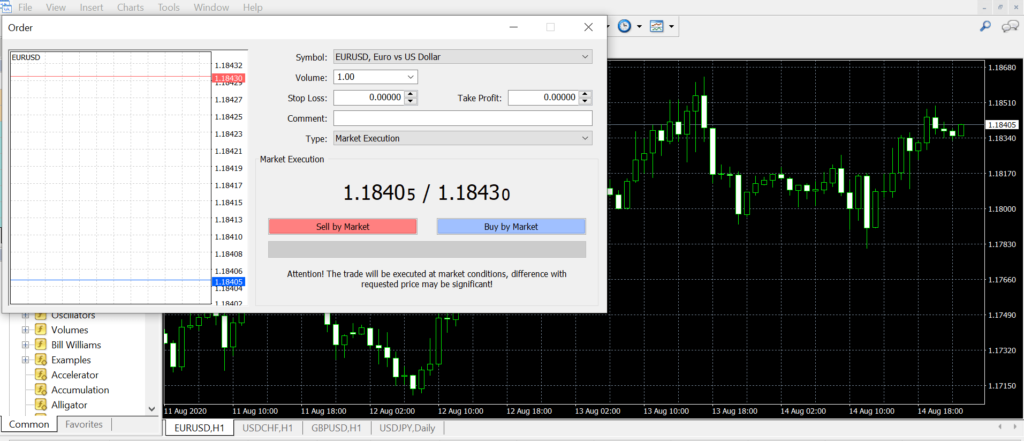
Hier finden Sie eine kurze Anleitung zu allen Funktionen innerhalb des Orderfensters. Sie wird Ihnen helfen, Ihre Trades zu platzieren und zu verwalten.
Symbol: In einem Dropdown-Menü können Sie auswählen, welcher Markt gehandelt werden soll.
Stop-Loss: Geben Sie das Level an, auf dem Sie glauben, dass der Markt sich zu Ihren Ungunsten bewegt hat und der Trade beendet werden soll.
Take Profit: Wenn Sie Gewinne festhalten möchten, geben Sie hier Ihr Limitlevel ein.
Volume: Die Anzahl der Lots, die Sie traden möchten.
Ausführung: Sie können die direkte Marktausführung wählen, um Ihren Trade direkt zu platzieren, sobald Sie auf „Kaufen“ oder „Verkaufen“ klicken. Oder Sie können eine Pending Order wählen, wenn Sie das Level auswählen möchten, auf der Ihre Order geöffnet werden soll.
Comment: Sie können einen Kommentar zu Ihrem Trade hinterlassen.
Je nachdem, ob Sie die Marktausführung oder Pending Order wählen, bestimmen sich hierdurch Ihre nächsten Optionen.
Sofortige Ausführung
Dadurch kann Ihr Trade zum bestmöglichen Preis ausgeführt werden. Sie erhalten zwei einfache Auswahlmöglichkeiten: Kaufen oder verkaufen. Wenn Sie denken, der Markt steigt, kaufen Sie – wenn Sie glauben, dass er fällt, verkaufen Sie.
Pending order
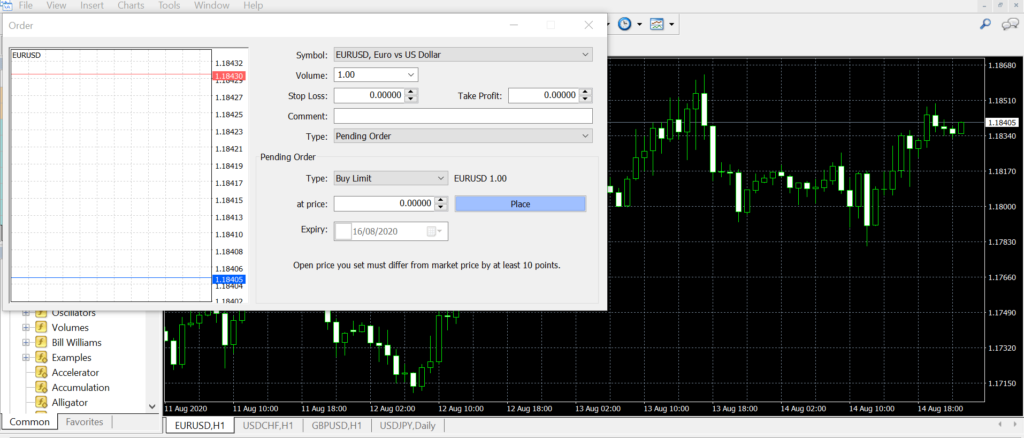
Type: Wählen Sie die Art des auszuführenden Trades. Begrenzen Sie den Kauf- oder Verkaufspreis und setzen Sie Ihr Take-Profit-Limit oder Ihren Stop-Loss.
at price: Wählen Sie das Preisniveau aus, zu dem Ihre Order platziert werden soll. Wenn der Markt nicht auf diesen Preis geht, wird der Trade nicht geöffnet.
Expiry: Wählen Sie diese Option aus, um ein Datum und eine Uhrzeit für Ihre Order festzulegen, an dem sie ausläuft, wenn der Markt Ihre Orderparameter nicht erreicht. Beispielsweise für den Fall, dass Sie einen Trade nur an einem bestimmten Tag ausführen möchten. Wird er an diesem Tag nicht ausgeführt, wird die Order komplett geschlossen.
Place: Der große Button, mit dem Ihre Order auf dem Markt platziert wird.
Trades verwalten (Stop-Loss und Limits)
Um Ihre Trades und ausstehenden Order zu überwachen, öffnen Sie das Terminalfenster, indem Sie in der Symbolleiste auf „Anzeigen“ klicken und dann „Terminal“ auswählen.

In der Registerkarte „Trade“ finden Sie Ihre Positionen und Order. Sie können Positionen schließen oder ausstehende Order löschen, indem Sie auf das „X“ auf der rechten Seite der Gewinnspalte klicken.
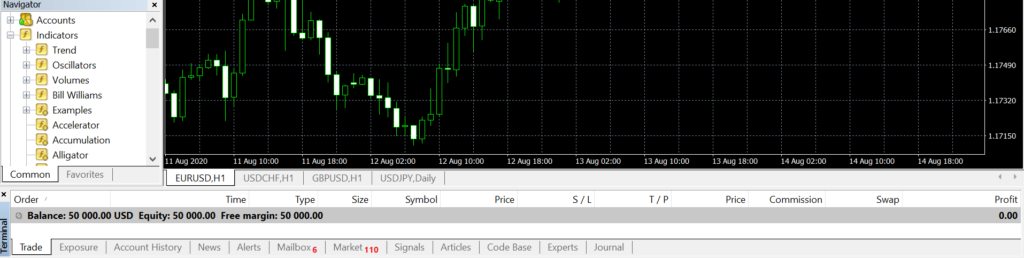
Um Stops, Limits und Pending-Orders zu ändern, öffnen Sie das Terminal-Fenster und wählen die Trade-Registerkarte. Klicken Sie anschließend mit der rechten Maustaste auf die Order oder Position, die Sie bearbeiten möchten. Wählen Sie „Order ändern oder löschen“, um das Orderfenster zu öffnen.
Sie erhalten anschließend Optionen zum Ändern oder Hinzufügen von Stops und Limits zu Ihrer Position. Wenn Sie fertig sind, klicken Sie einfach auf die rote Änderungsschaltfläche, um Ihre Änderungen zu bestätigen.
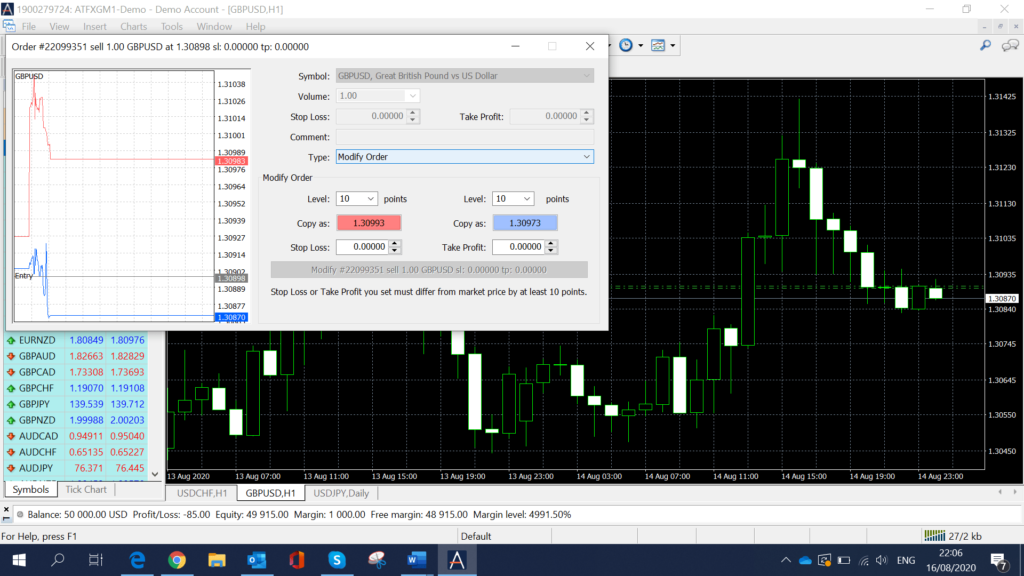
Ihre Trading-Historie
Ihre Tradinghistorie finden Sie auf der Registerkarte „Kontohistorie“ im Terminalfenster. Wählen Sie den Datumsbereich aus, indem Sie mit der rechten Maustaste klicken und eine der Optionen auswählen: Gesamte Historie, Historie der letzten drei Monate, des letzten Monats oder eines benutzerdefinierten Zeitraums.
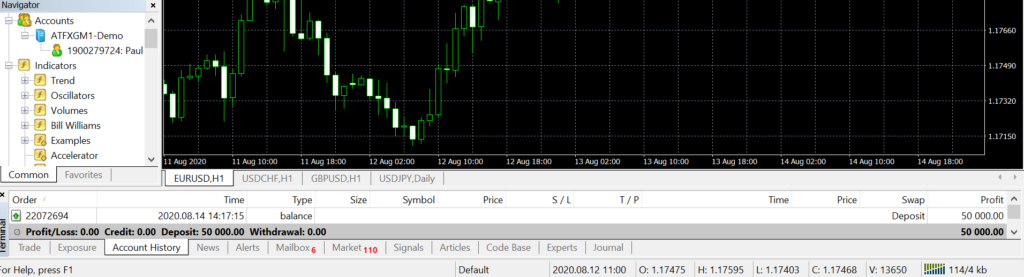
Herunterladen Ihrer Tradingreports
Das Generieren eines Tradingreports erfolgt durch Öffnen des Terminalfensters und Auswahl des Registers „Kontohistorie“. Klicken Sie mit der rechten Maustaste in das Fenster und wählen Sie zwischen „Als detaillierten Bericht speichern“ oder „Als Bericht speichern“.
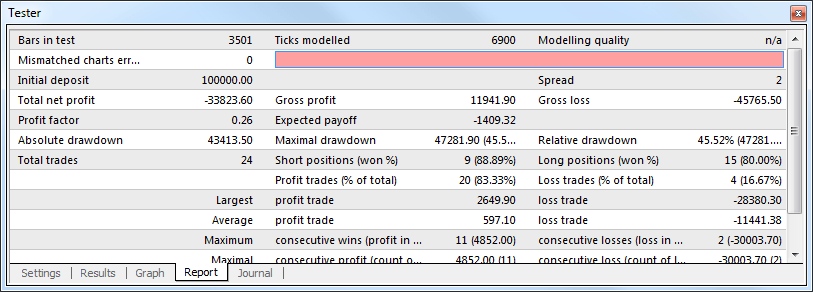
Häufig gestellte Fragen zu MT4
Nachfolgend finden Sie einige der am häufigsten gestellten Fragen zum Metatrader 4 und zu seiner Bedienung.
Warum mit MT4 und ATFX traden?
Wir bieten den MT4 an, da er eine der aktuell besten verfügbaren Tradingplattformen ist. Ganz einfach. Dazu kommt, dass es sich auch um die beliebteste Tradingplattform auf dem Markt handelt. Dies zu Recht. Millionen von Tradern verwenden MT4 seit seiner Veröffentlichung. Es ist eine weltweit führende Plattform.
Sie können die Funktionalität an Ihre Vorlieben, Tradingmethoden- und Strategien anpassen. Wenn Sie Ihre Erfahrung und Fähigkeiten im Trading ausgebaut haben, können Sie weitere Elemente entdecken, die Ihnen helfen, zu profitieren.
Wenn Sie MT4 mit ATFX verwenden, erhalten Sie nicht nur die gesamte Funktionalität von MT4, sondern auch eine Vielzahl exklusiver Tools von ATFX. Diese wurden speziell dazu entwickelt, Ihr Tradingerlebnis zu verbessern.
So richten Sie E-Mail-Warnungen in MT4 ein
- Öffnen Sie Ihre MT4-Handelsplattform und navigieren Sie zu „Tools“ und anschließend „Optionen“. Oder drücken Sie STRG+O. Klicken Sie anschließend auf die Registerkarte „E-Mail“.
- Klicken Sie auf das Kästchen „Aktivieren“ und geben Sie Ihre MT4-Kontodaten ein (Server, Login und Passwort).
- Das Feld „An“ ist für die E-Mail-Adresse, für die Sie die Benachrichtigung erhalten möchten.
- Das Feld „Von“ ist für die E-Mail-Adresse des Absenders.
- Sie müssen die Plattform neustarten, damit die Änderungen wirksam werden.
- Senden Sie einen Test -E-Mail Alert mit MT4. Sobald Sie ihn erhalten haben, ist alles fertig eingerichtet.
MT4 und ATFX sind die ideale Kombination im Trading. Starten Sie jetzt mit uns und es erwartet Sie ein außergewöhnliches Tradingerlebnis. Sie erhalten die Möglichkeit, Ihre Fähigkeiten und Kenntnisse zu erweitern sowie Zugang zu den besten Märkten weltweit.
Wir bieten Ihnen mehrere Kontooptionen an, um MT4 zu nutzen. Verwenden Sie es in seiner grundlegenden Form oder entdecken Sie seine volle Leistungsfähigkeit mit seinem algorithmischen Code.